Verwenden von Microsoft Authenticator oder des Intune-Unternehmensportals für Xamarin-Anwendungen
Unter Android und iOS ermöglichen Broker wie Microsoft Authenticator und das Android-spezifische Microsoft Intune-Unternehmensportal Folgendes:
- Einmaliges Anmelden (Single Sign-On, SSO) : Die Benutzer müssen sich nicht bei jeder Anwendung anmelden.
- Geräteidentifikation: Der Broker greift auf das Gerätezertifikat zu. Dieses Zertifikat wird auf dem Gerät erstellt, wenn es dem Arbeitsplatz hinzugefügt wird.
- Überprüfung der Anwendungsidentifikation: Wenn eine Anwendung den Broker aufruft, übergibt sie ihre Umleitungs-URL. Die URL wird dann vom Broker überprüft.
Verwenden Sie zum Aktivieren einer dieser Funktionen den WithBroker()-Parameter, wenn Sie die PublicClientApplicationBuilder.CreateApplication-Methode aufrufen. Der .WithBroker()-Parameter ist standardmäßig auf „true“ festgelegt.
Das Einrichten der Brokerauthentifizierung in der Microsoft-Authentifizierungsbibliothek für .NET (MSAL.NET) variiert je nach Plattform:
Hinweis
MSAL.NET ab Version 4.61.0 bietet keine Unterstützung für die Universelle Windows-Plattform (UWP), Xamarin Android und Xamarin iOS. Es wird empfohlen, Ihre Xamarin-Anwendungen zu modernen Frameworks wie MAUI zu migrieren. Weitere Informationen zur Einstellung finden Sie unter Ankündigung der bevorstehenden Einstellung von MSAL.NET für Xamarin und UWP.
Brokerauthentifizierung für iOS
Führen Sie die folgenden Schritte aus, um Ihre Xamarin.iOS-App für die Kommunikation mit der Microsoft Authenticator-App zu aktivieren. Für iOS 13 sollten Sie Überlegungen zur Verwendung von Xamarin iOS mit MSAL.NET lesen.
Schritt 1: Aktivieren der Brokerunterstützung
Sie müssen Brokerunterstützung für einzelne Instanzen von PublicClientApplication aktivieren. Die Unterstützung ist standardmäßig deaktiviert. Wenn Sie PublicClientApplication über PublicClientApplicationBuildererstellen, verwenden Sie den WithBroker()-Parameter, wie im folgenden Beispiel gezeigt. Der WithBroker()-Parameter ist standardmäßig auf „true“ festgelegt.
var app = PublicClientApplicationBuilder
.Create(ClientId)
.WithBroker()
.WithReplyUri(redirectUriOnIos) // $"msauth.{Bundle.Id}://auth" (see step 6 below)
.Build();
Schritt 2: Aktivieren des Keychainzugriffs
Um den Keychainzugriff zu aktivieren, müssen Sie über eine Keychain-Zugriffsgruppe für Ihre Anwendung verfügen. Sie können die WithIosKeychainSecurityGroup()-API verwenden, um die Keychainzugriffsgruppe festzulegen, wenn Sie die Anwendung erstellen:
var builder = PublicClientApplicationBuilder
.Create(ClientId)
.WithIosKeychainSecurityGroup("com.microsoft.adalcache")
.Build();
Weitere Informationen finden Sie unter Aktivieren des Keychainzugriffs.
Schritt 3: Aktualisieren von AppDelegate zum Verarbeiten des Rückrufs
Wenn MSAL.NET den Broker aufruft, führt der Broker einen Rückruf Ihrer Anwendung über die OpenUrl-Methode der AppDelegate-Klasse aus. Da MSAL auf die Antwort vom Broker wartet, muss Ihre Anwendung kooperieren, damit der Rückruf von MSAL.NET erfolgen kann. Um diese Kooperation zu ermöglichen, müssen Sie die Datei AppDelegate.cs zur Außerkraftsetzung der folgenden Methode aktualisieren.
public override bool OpenUrl(UIApplication app, NSUrl url,
string sourceApplication,
NSObject annotation)
{
if (AuthenticationContinuationHelper.IsBrokerResponse(sourceApplication))
{
AuthenticationContinuationHelper.SetBrokerContinuationEventArgs(url);
return true;
}
else if (!AuthenticationContinuationHelper.SetAuthenticationContinuationEventArgs(url))
{
return false;
}
return true;
}
Diese Methode wird jedes Mal aufgerufen, wenn die Anwendung gestartet wird. Sie wird verwendet, um die Antwort vom Broker zu verarbeiten und den von MSAL.NET eingeleiteten Authentifizierungsprozess abzuschließen.
Schritt 4: Festlegen von „UIViewController()“
Legen Sie in der Datei AppDelegate.cs ein Objektfenster fest. Normalerweise müssen Sie das Objektfenster bei Xamarin iOS nicht festlegen, aber Sie benötigen ein Objektfenster, um zu senden und Antworten von einem Broker zu empfangen.
So richten Sie das Objektfenster ein:
Legen Sie in der Datei AppDelegate.cs
App.RootViewControllerauf einen neuenUIViewController()fest. Mit dieser Zuweisung wird sichergestellt, dass der Aufruf an den BrokerUIViewControllerenthält. Wenn diese Einstellung falsch zugewiesen wird, wird möglicherweise der folgende Fehler angezeigt:"uiviewcontroller_required_for_ios_broker":"UIViewController is null, so MSAL.NET cannot invoke the iOS broker. See https://aka.ms/msal-net-ios-broker"Verwenden Sie im
AcquireTokenInteractive-Aufruf.WithParentActivityOrWindow(App.RootViewController), und übergeben Sie dann den Verweis auf das Objektfenster, das Sie verwenden möchten.In App.cs:
public static object RootViewController { get; set; }In AppDelegate.cs:
LoadApplication(new App()); App.RootViewController = new UIViewController();Im
AcquireToken-Aufruf:result = await app.AcquireTokenInteractive(scopes) .WithParentActivityOrWindow(App.RootViewController) .ExecuteAsync();
Schritt 5: Registrieren eines URL-Schemas
MSAL.NET verwendet URLs, um den Broker aufzurufen und die Brokerantwort dann an Ihre App zurückzugeben. Um den Roundtrip abzuschließen, registrieren Sie in der Datei Info.plist ein URL-Schema für Ihre App.
Der CFBundleURLSchemes-Name muss das Präfix msauth. enthalten. Stellen Sie dem Präfix CFBundleURLName nach.
Im URL-Schema bezeichnet BundleId eindeutig die App $"msauth.(BundleId)". Wenn BundleId also com.yourcompany.xforms ist, lautet das URL-Schema msauth.com.yourcompany.xforms.
Hinweis
Dieses URL-Schema wird Teil des Umleitungs-URI, der Ihre App eindeutig identifiziert, wenn sie die Antwort vom Broker empfängt.
<key>CFBundleURLTypes</key>
<array>
<dict>
<key>CFBundleTypeRole</key>
<string>Editor</string>
<key>CFBundleURLName</key>
<string>com.yourcompany.xforms</string>
<key>CFBundleURLSchemes</key>
<array>
<string>msauth.com.yourcompany.xforms</string>
</array>
</dict>
</array>
Schritt 6: Hinzufügen der Broker-ID im Abschnitt LSApplicationQueriesSchemes
MSAL verwendet –canOpenURL:, um zu überprüfen, ob der Broker auf dem Gerät installiert ist. Unter iOS 9 wurden die Schemas, die von einer Anwendung abgefragt werden können, von Apple fest vorgegeben.
Fügen Sie dem Abschnitt LSApplicationQueriesSchemes der Info.plist-Datei msauthv2 hinzu, wie im folgenden Beispiel zu sehen:
<key>LSApplicationQueriesSchemes</key>
<array>
<string>msauthv2</string>
<string>msauthv3</string>
</array>
Schritt 7: Hinzufügen eines Umleitungs-URI zur App-Registrierung
Tipp
Die Schritte in diesem Artikel können je nach dem Portal, mit dem Sie beginnen, geringfügig variieren.
Wenn Sie den Broker verwenden, gilt für den Umleitungs-URI eine zusätzliche Anforderung. Der Umleitungs-URI muss das folgende Format aufweisen:
$"msauth.{BundleId}://auth"
Hier sehen Sie ein Beispiel:
public static string redirectUriOnIos = "msauth.com.yourcompany.XForms://auth";
Beachten Sie, dass der Umleitungs-URI mit dem CFBundleURLSchemes-Namen übereinstimmt, den Sie in der Datei Info.plist hinzugefügt haben.
Fügen Sie der Registrierung der App den Umleitungs-URI hinzu. Um einen ordnungsgemäß formatierten Umleitungs-URI zu generieren, verwenden Sie App-Registrierungen, um den Brokerumleitungs-URI aus der Bündel-ID zu generieren.
So generieren Sie den Umleitungs-URI:
Melden Sie sich beim Microsoft Entra Admin Center mindestens als Cloudanwendungsadministrator an.
Browsen Sie zu Identität>Anwendungen>App-Registrierungen.
Suchen Sie nach der Anwendung, und wählen Sie diese aus.
Wählen Sie Authentifizierung>Plattform hinzufügen>IOS/macOS aus.
Geben Sie Ihre Bündel-ID ein, und wählen Sie dann Konfigurieren aus.
Kopieren Sie den generierten Umleitungs-URI, der im Textfeld Umleitungs-URI angezeigt wird, um ihn in Ihren Code einzubeziehen:
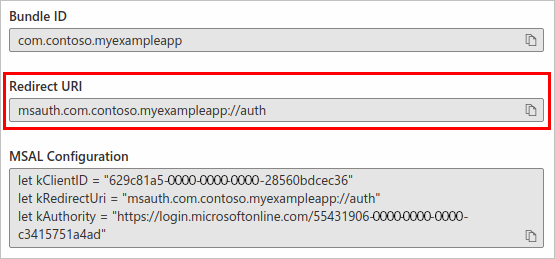
Wählen Sie Fertig aus, um die Generierung des Umleitungs-URI abzuschließen.
Brokerauthentifizierung für Android
Schritt 1: Aktivieren der Brokerunterstützung
Die Brokerunterstützung wird pro PublicClientApplication aktiviert. Standardmäßig ist es deaktiviert. Verwenden Sie den (standardmäßig auf „true“ festgelegten) Parameter WithBroker(), wenn Sie die IPublicClientApplication über den PublicClientApplicationBuilder erstellen.
var app = PublicClientApplicationBuilder
.Create(ClientId)
.WithBroker()
.WithRedirectUri(redirectUriOnAndroid) // See step #4
.Build();
Schritt 2: Aktualisieren der Hauptaktivität zum Behandeln des Rückrufs
Wenn MSAL.NET den Broker aufruft, führt der Broker wiederum einen Rückruf Ihrer Anwendung mit der OnActivityResult()-Methode aus. Da MSAL auf die Antwort vom Broker wartet, muss Ihre Anwendung das Ergebnis an MSAL.NET weiterleiten.
Leiten Sie das Ergebnis an die SetAuthenticationContinuationEventArgs(int requestCode, Result resultCode, Intent data)-Methode weiter, indem Sie die OnActivityResult()-Methode wie hier gezeigt überschreiben:
protected override void OnActivityResult(int requestCode, Result resultCode, Intent data)
{
base.OnActivityResult(requestCode, resultCode, data);
AuthenticationContinuationHelper.SetAuthenticationContinuationEventArgs(requestCode, resultCode, data);
}
Diese Methode wird jedes Mal aufgerufen, wenn die Brokeranwendung gestartet wird. Sie wird verwendet, um die Antwort vom Broker zu verarbeiten und den von MSAL.NET gestarteten Authentifizierungsvorgang abzuschließen.
Schritt 3: Festlegen einer Aktivität
Um die Brokerauthentifizierung zu aktivieren, legen Sie eine Aktivität fest, damit MSAL senden und die Antwort vom Broker empfangen kann. Stellen Sie zu diesem Zweck die Aktivität (normalerweise die MainActivity) für das übergeordnete Objekt WithParentActivityOrWindow(object parent) bereit.
Beispielsweise im Aufruf von AcquireTokenInteractive():
result = await app.AcquireTokenInteractive(scopes)
.WithParentActivityOrWindow((Activity)context))
.ExecuteAsync();
Schritt 4: Hinzufügen eines Umleitungs-URI zur App-Registrierung
MSAL verwendet URLs, um den Broker aufzurufen und die Brokerantwort dann an Ihre App zurückzugeben. Registrieren Sie einen Umleitungs-URI für Ihre App, um diesen Roundtrip abzuschließen.
Das Format des Umleitungs-URI für Ihre Anwendung hängt von dem Zertifikat ab, das zum Signieren des APK verwendet wird. Beispiel:
msauth://com.microsoft.xforms.testApp/hgbUYHVBYUTvuvT&Y6tr554365466=
Der letzte Teil des URI (hgbUYHVBYUTvuvT&Y6tr554365466=) ist die Base64-Codierungsversion der Signatur, mit der das APK signiert ist. Wenn Sie Ihre App in Visual Studio entwickeln und Ihren Code debuggen, ohne das APK mit einem bestimmten Zertifikat zu signieren, signiert Visual Studio das APK für Sie zu Debuggingzwecken. Wenn Visual Studio das APK auf diese Weise für Sie signiert, erhält es eine eindeutige Signatur für den Computer, auf dem es erstellt wurde. Daher müssen Sie jedes Mal, wenn Sie Ihre App auf einem anderen Computer erstellen, den Umleitungs-URI im Anwendungscode und in der Anwendungsregistrierung aktualisieren, damit die App mit MSAL authentifiziert werden kann.
Beim Debuggen kann eine MSAL-Ausnahme (oder Protokollmeldung) auftreten, die besagt, dass der angegebene Umleitungs-URI falsch ist. Die Ausnahme- oder Protokollmeldung zeigt außerdem an, welchen Umleitungs-URI Sie verwenden sollten mit dem aktuellen Computer, auf dem Sie debuggen. Sie können den bereitgestellten Umleitungs-URI verwenden, um die Entwicklung Ihrer App fortzusetzen, solange Sie den Umleitungs-URI im Code aktualisieren und den bereitgestellten Umleitungs-URI der App-Registrierung hinzufügen.
Wenn Sie bereit sind, den Code abzuschließen, aktualisieren Sie den Umleitungs-URI im Code und in der Anwendungsregistrierung, um die Signatur des Zertifikats zu verwenden, mit dem Sie das APK signieren.
In der Praxis bedeutet dies, dass Sie erwägen sollten, einen Umleitungs-URI für jedes Entwicklungsteammitglied sowie einen Umleitungs-URI für die zur Produktion signierte Version des APK hinzuzufügen.
Sie können die Signatur auf ähnliche Weise wie MSAL selbst berechnen:
private string GetRedirectUriForBroker()
{
string packageName = Application.Context.PackageName;
string signatureDigest = this.GetCurrentSignatureForPackage(packageName);
if (!string.IsNullOrEmpty(signatureDigest))
{
return string.Format(CultureInfo.InvariantCulture, "{0}://{1}/{2}", RedirectUriScheme,
packageName.ToLowerInvariant(), signatureDigest);
}
return string.Empty;
}
private string GetCurrentSignatureForPackage(string packageName)
{
Android.Content.PM.Signature signature = null;
if (Build.VERSION.SdkInt >= BuildVersionCodes.Tiramisu)
{
var packageInfo = Application.Context.PackageManager.GetPackageInfo(packageName, PackageManager.PackageInfoFlags.Of((long)PackageInfoFlags.SigningCertificates));
if (packageInfo.SigningInfo != null)
{
var signatures = packageInfo.SigningInfo.GetApkContentsSigners();
if (signatures != null && signatures.Length > 0)
signature = signatures[0];
}
}
else
{
#pragma warning disable CS0618 // Type or member is obsolete
var packageInfo = Application.Context.PackageManager.GetPackageInfo(packageName, PackageInfoFlags.Signatures);
if (packageInfo != null && packageInfo.Signatures != null && packageInfo.Signatures.Count > 0)
signature = packageInfo.Signatures[0];
#pragma warning restore CS0618 // Type or member is obsolete
}
if (signature != null)
{
// First available signature. Applications can be signed with multiple signatures.
// The order of Signatures is not guaranteed.
var md = MessageDigest.GetInstance("SHA");
md.Update(signature.ToByteArray());
return Convert.ToBase64String(md.Digest(), Base64FormattingOptions.None);
// Server side needs to register all other tags. ADAL will
// send one of them.
}
}
Sie haben zudem die Möglichkeit, die Signatur für das Paket mithilfe des Schlüsselverwaltungstools mit den folgenden Befehlen zu erwerben:
- Windows:
keytool.exe -list -v -keystore "%LocalAppData%\Xamarin\Mono for Android\debug.keystore" -alias androiddebugkey -storepass android -keypass android - macOS:
keytool -exportcert -alias androiddebugkey -keystore ~/.android/debug.keystore | openssl sha1 -binary | openssl base64
Schritt 5 (optional): Fallback auf den Systembrowser
Wenn MSAL für die Verwendung des Brokers konfiguriert ist, der Broker jedoch nicht installiert ist, führt MSAL ein Fallback auf die Verwendung einer Webansicht (eines Browsers) durch. MSAL versucht, sich mit dem standardmäßigen Systembrowser auf dem Gerät zu authentifizieren. Dies gelingt nicht, da der Umleitungs-URI für den Broker konfiguriert ist und der Systembrowser nicht weiß, wie er damit zurück zu MSAL navigieren kann. Um den Fehler zu vermeiden, können Sie einen Absichtsfilter mit dem Brokerumleitungs-URI konfigurieren, den Sie in Schritt 4 verwendet haben.
Ändern Sie das Manifest Ihrer Anwendung, um den Absichtsfilter hinzuzufügen:
<!-- NOTE the SLASH (required) that prefixes the signature value in the path attribute.
The signature value is the Base64-encoded signature discussed above. -->
<intent-filter>
<data android:scheme="msauth"
android:host="Package Name"
android:path="/Package Signature"/>
Wenn Ihr Umleitungs-URI z. B. msauth://com.microsoft.xforms.testApp/hgbUYHVBYUTvuvT&Y6tr554365466= lautet, sollte das Manifest wie der folgende XML-Ausschnitt aussehen.
Der Schrägstrich (/) vor der Signatur im android:path-Wert ist erforderlich.
<!-- NOTE the SLASH (required) that prefixes the signature value in the path attribute.
The signature value is the Base64-encoded signature discussed above. -->
<intent-filter>
<data android:scheme="msauth"
android:host="com.microsoft.xforms.testApp"
android:path="/hgbUYHVBYUTvuvT&Y6tr554365466="/>
Weitere Informationen zum Konfigurieren Ihrer Anwendung für die Unterstützung des Systembrowsers und von Android 11 finden Sie unter Aktualisieren des Android-Manifests für die Systembrowserunterstützung.
Alternativ können Sie MSAL so konfigurieren, dass MSAL ein Fallback auf den eingebetteten Browser durchführt, der nicht von einem Umleitungs-URI abhängig ist:
.WithUseEmbeddedWebUi(true)
Tipps zur Problembehandlung für die Android-Brokerauthentifizierung
Hier finden Sie einige Tipps zum Vermeiden von Problemen bei der Implementierung der Brokerauthentifizierung unter Android:
Umleitungs-URI: Fügen Sie Ihrer Anwendungsregistrierung einen Umleitungs-URI hinzu. Ein fehlender oder falscher Umleitungs-URI ist ein Problem, auf das Entwickler häufiger treffen.
Brokerversion: Installieren Sie die mindestens erforderliche Version der Broker-Apps. Beide Apps können für die Brokerauthentifizierung unter Android verwendet werden.
- Intune-Unternehmensportal (Version 5.0.4689.0 oder höher)
- Microsoft Authenticator (Version 6.2001.0140 oder höher).
Broker-Rangfolge: MSAL kommuniziert mit dem ersten installierten Broker auf dem Gerät, wenn mehrere Broker installiert sind.
Beispiel: Wenn Sie Microsoft Authenticator zuerst und dann das Intune-Unternehmensportal installieren, wird die Brokerauthentifizierung nur auf dem Microsoft Authenticator erfolgen.
Protokolle: Wenn ein Problem mit der Brokerauthentifizierung auftritt, können Sie mithilfe der Brokerprotokolle die Ursache diagnostizieren.
Rufen Sie Microsoft Authenticator-Protokolle ab:
- Wählen Sie oben rechts in der App die Menüschaltfläche aus.
- Klicken Sie auf Feedback senden>Treten Probleme auf? .
- Wählen Sie unter Was möchten Sie tun? eine Option aus, und fügen Sie eine Beschreibung hinzu.
- Klicken Sie auf den Pfeil in der oberen rechten Ecke der App, um die Protokolle zu senden.
Nachdem Sie die Protokolle gesendet haben, wird die Incident-ID in einem Dialogfeld angezeigt. Notieren Sie die Incident-ID, und geben Sie diese an, wenn Sie Hilfe anfordern.
Rufen Sie Protokolle des Intune-Unternehmensportals ab:
- Klicken Sie auf die Menüschaltfläche in der oberen linken Ecke der App.
- Klicken Sie auf Hilfe>E-Mail an Support senden.
- Klicken Sie auf Nur Protokolle hochladen, um die Protokolle zu senden.
Nachdem Sie die Protokolle gesendet haben, wird die Incident-ID in einem Dialogfeld angezeigt. Notieren Sie die Incident-ID, und geben Sie diese an, wenn Sie Hilfe anfordern.
Nächste Schritte
Informieren Sie sich über Überlegungen zur Verwendung der Universellen Windows-Plattform mit MSAL.NET.